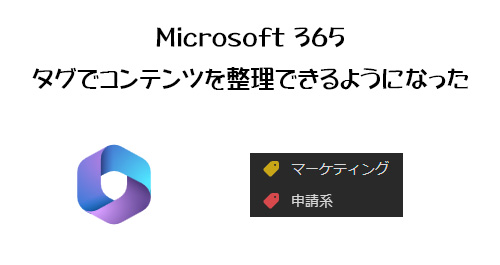
【注】タグ機能は 2025年1月 で廃止されました。現在はもう利用できません。
いやぁ、最近色々と忙しくて更新が滞りがちです。前回の投稿から1週間以上空けてしまいました。投稿ネタはたくさんあるんですけどね。忙しい事は良い事だけど、ブログを書く余裕は常に持っていたいです。
今回は僕の観測した限りだと Microsoft 365 管理センターのメッセージセンターにもアナウンスがないアップデートです。対象指定リリース環境では1カ月前くらいから実装されていたけど、標準リリース環境でも先週あたりから徐々に展開されてきています。
[ 2023/11/30 追記 ]
記事公開後に読者さんからアンケート経由で Microsoft 365 ロードマップにアナウンスがあったというタレコミをいただきました!ありがとうございます。メッセージセンターには依然見つからなかったけど、以下のURLからロードマップで確認できます。
さて、 Microsoft 365 ホームって使っていますか?おそらく Microsoft 365 の利用において、 Word / Excel / PowerPoint は必ず使うと思います(あ、日本人の場合は文書作成も Excel でやってしまうから Word 使ってない人は多そうだけど)。次に Outlook でメールやスケジュールですかね。そして Microsoft Teams でオンライン会議やチャットですよね(実際は Microsoft Teams も未だに利活用が伸び悩んでいる企業が多い事を目の当たりに…)。このくらいしか使っていないユーザーが非常に多いのではと思います。するとこれらは全てアプリが存在するのでブラウザーでの利用は滅多にないのかな?とも思います。そういう事を考えると Microsoft 365 全体の玄関口でもある Microsoft 365 ホームを利用している人は少ないのでは?と考えます。なので…この記事も需要は少なそう。
▼ Microsoft 365 ホーム
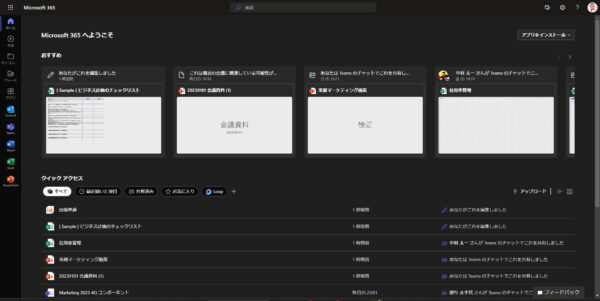
使っていますか?僕は使っていますよ。ここには「コンテンツ」という意味で自分や自分の周囲の最新を知る事ができます。自分が閲覧・編集したドキュメント、そして自分にアクセス権のある範囲内で他ユーザーが共有・編集したドキュメントを知る事ができます。得てしてドキュメント作成においては連続して作成する事が多いですよね。つまり、あるドキュメントを作成する際にちょっと作業して1カ月放置してまた作業再開…のようなシーンはあまりないかなと思います。集中して作り上げるか、1日の中で合間を見て作業し、翌日また合間を見て作業…みたいに連続性があると思います。その際に毎回保存されているライブラリやフォルダーやチャネルを辿っていくよりも、 Mirosoft 365 ホームを覗けば、クイックアクセス部分に直近自分が作業したドキュメントへのリンクがありますからね。
また、自分の身近なところでどんなドキュメントが共有されて編集されているのか?も自分のアクセス権の範囲内で知る事ができるので、「あ、この人最近こんな施策に取り組んでるんだ?」「あ、この人こういう資料作ってるんだ?」みたいな気付きもあったりします。
そして、ドキュメントだけじゃなく、 Microsoft Lists のリストなどもここに表示されるので、より多様な「コンテンツ」の自分と周囲のトレンドを知る事ができます。
さて、そのクイックアクセスもそうだし、左のアプリバー内の「マイ コンテンツ」(アプリバー内では「マイ コン…」と表示)もそうですが、
▼マイ コンテンツ
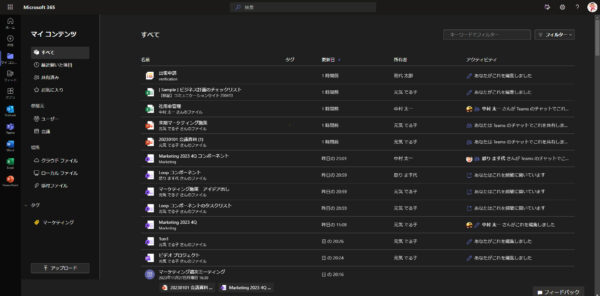
直近のアクティビティみたいな感じでズラっと並びますが、活用されるほど時系列に並ぶは良いけど、何か探そうとすると大変です。その場合は、右上からフィルターをかけられるので絞って探しやすくできます。
▼フィルター機能
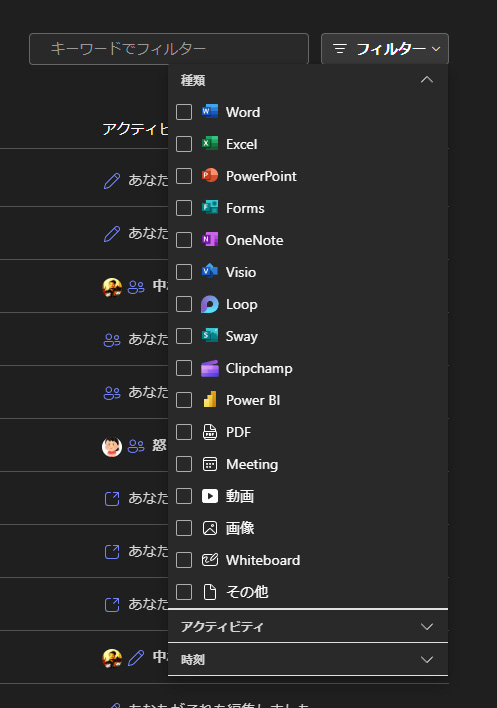
そんな中、「タグ機能」が登場されました。自分でコンテンツにタグ付けをすることで、タグでフィルターをかけられます。
■タグの付け方
▼ Microsoft 365 ホームのクイックアクセスやマイコンテンツで表示されているコンテンツの「…」→「タグ」
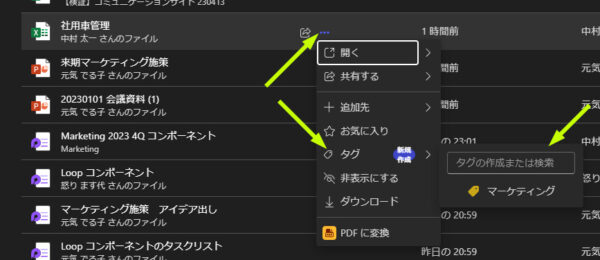
ここでタグ付けができます。すでに僕は検証してみたのでタグを作成済ですが、まずはタグを作成する必要があります。
▼このようにタグ名とタグの色を選びます
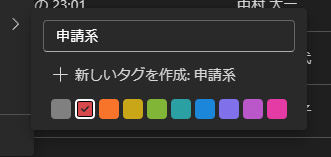
入力が完了したら「+新しいタグを作成」ボタン(UI的にボタンじゃないしクリックできそうと直感的にわかりづらいですが)をクリックするか、タグ名の入力欄でEnterキーを押せばタグの作成完了です。
▼タグ作成後

このようにタグが作成され、タグを作成したコンテンツにタグが表示されます。
▼当然タグは複数作成できます
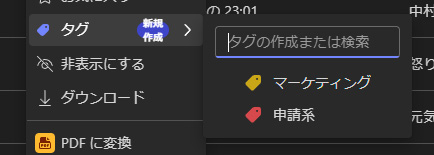
これがタグが増えると探すのが大変な場合があるのでこの欄が検索も兼ねているというわけです。
▼「申請」で検索した結果
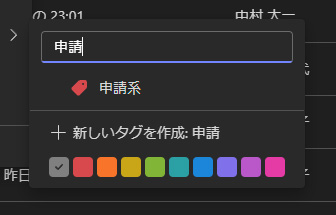
このように「申請」というワードが入っている既存タグが検索できる上、「申請」で新しいタグを作る事もできるというUIですね。
▼このようにマメに頑張ればタグを色で判別できます
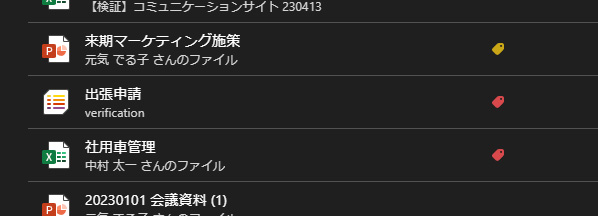
ただ、もしこれだけの機能であれば正直微妙ですよね。このようにパっと俯瞰した場合、タグの色だけで判断する事になるのですが、今のところ色は10種類しかないので10個以上タグがあったらわからないし、そもそも10個も色とタグ名をすぐ結び付けられるほど覚えられません。これだけのためにマメにタグ付けする習慣を付けようとは思いませんよね。
■フィルターのかけ方(クイックアクセスのフィルターはカスタマイズ可能)
そこでフィルターが大事になってきます。むしろこれが必要ですね。タグでコンテンツを絞る事。
▼ Microsoft 365 ホームのクイックアクセス部分
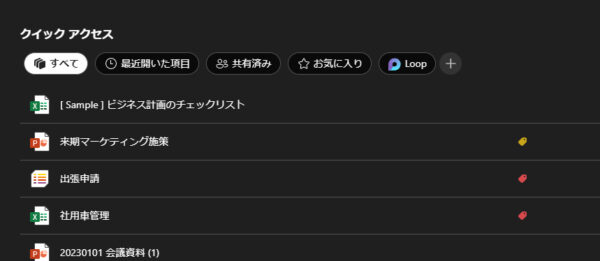
クイックアクセスの上部にはフィルターのボタンがありますが既定では「すべて」「最近開いた項目」「共有済み」「お気に入り」しかありません。ですが、右の「+」から自分好みのフィルターのボタンを追加しカスタマイズできます(「Loop」ってボタンはすでに僕が過去に追加したものです)。
▼「+」をクリックしたところ
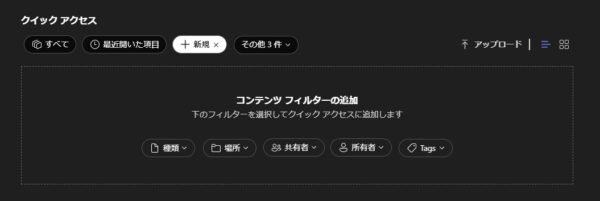
このように「種類」「場所」「共有者」「所有者」「Tags」でフィルターをかけることができます。残念ながら複数種類のフィルターをかける事はできないんですけどね。そして「Tags」というのがタグです(なぜか日本語化されていないけどそのうちおそらく「タグ」に変わると思います)。
▼フィルター条件に任意のタグを選択すれば、
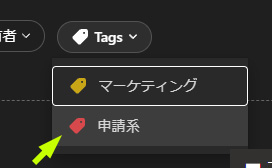
▼クイックアクセスがそのタグでフィルターかけられます
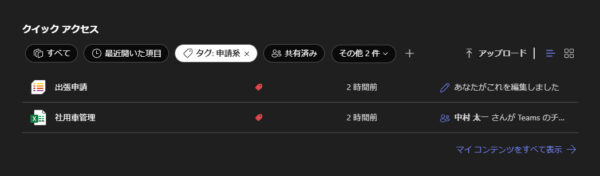
このフィルターのボタンは一度作れば削除するまで表示されています。
▼削除したい場合はボタンを選択した後に右の「×」で削除可能です
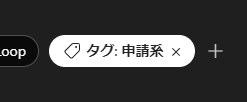
あ、マイコンテンツの方は?というと、右上のフィルターの部分のカスタマイズはできませんが、
▼左ナビゲーションの下部に「タグ」があります
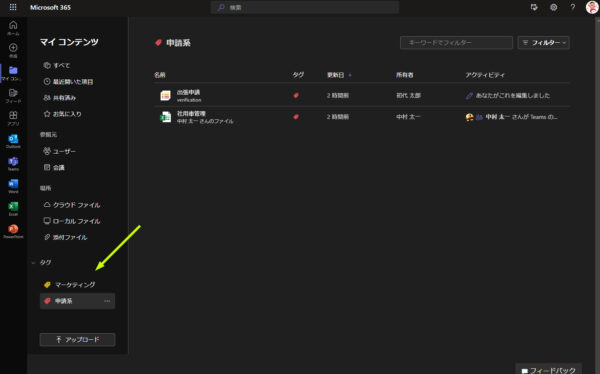
コチラの方はクイックアクセスのようにフィルターをカスタマイズせずともタグが作成された時点でこの部分にタグが表示されてフィルターをかけた状態でコンテンツを表示させることができます。
■フィルターのかけ方②
クイックアクセスはフィルターのカスタマイズができますが、他にも設定せずにフィルターをかける方法があります。
▼フィルターをかけたいタグにマウスを当てるとタグ名が表示されるのでその部分をクリックすると、
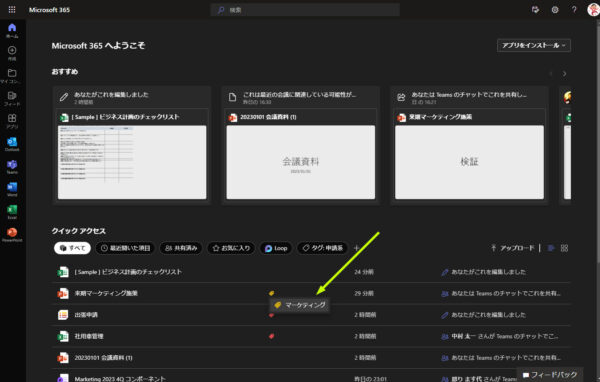
▼マイコンテンツでそのタグで絞られて表示される
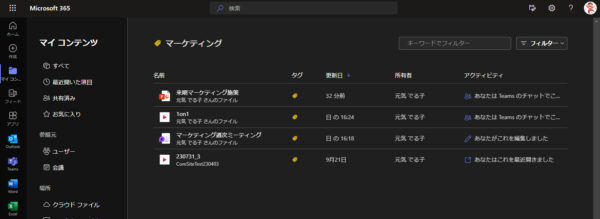
Microsoft 365 ホームのクイックアクセスからマイコンテンツに遷移する形でタグで絞られて表示されます。もちろんマイコンテンツ内でも同じ動作をすれば同じ挙動です。
■ Microsoft Stream にもタグがある
▼ Microsoft Stream スタートページにもタグ機能があります
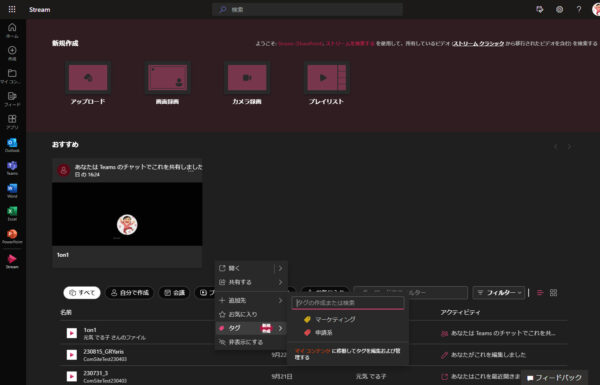
見ての通り、このタグ機能は共通なので、 Microsoft 365 ホームのクイックアクセスやマイコンテンツから作成したタグがここでも使えます。
▼このように一覧部分でもタグが表示されます
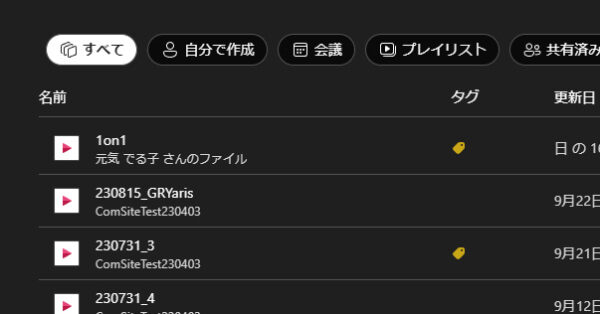
ただし…ここで残念なのは現時点ではクイックアクセス部分のようにフィルターをカスタマイズできないので、 Microsoft Stream スタートページにおいては、タグでフィルターをかける事はできなそうです。
▼検索キーワードにタグ名を入れてもダメです
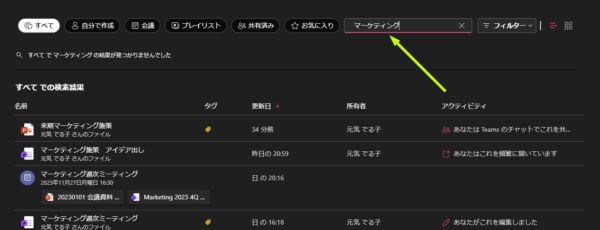
このように単にファイル名で検索結果が表示されるだけです。あ、今気が付いたけど、 Microsoft Stream スタートページなのにキーワード検索すると動画ファイル以外のファイルも検索結果に表示されていますね。これはイケてない…。
話を戻して、じゃ、どうするか?というと上述のフィルターのかけ方②の方法でタグ名をクリックします。
▼微妙ですがマイコンテンツのそのタグでフィルターがかかった状態で表示されます
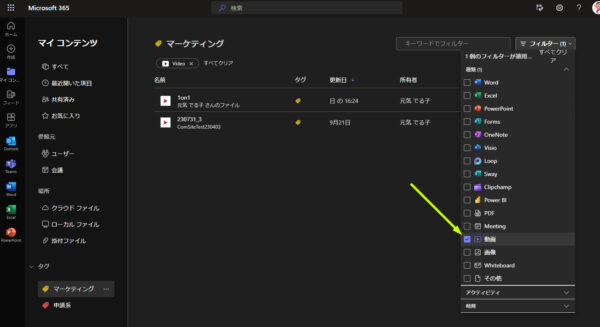
動画以外のコンテンツも表示されてしまうので、上のスクショのように、更にフィルターで「動画」で絞るとようやく動画のみでそのタグでフィルターをかけられます。
ここらへんもなかなかイケていない仕様ですが、まだタグ機能自体が登場したばかりなので、徐々に洗練されていくのではと思います。
■残念ながら OneDrive for Business にはタグ機能は現時点でない…
コンテンツといえば大半はドキュメントかと思います。ドキュメントと言えば OneDrive for Business ですよね。なので、 OneDrive をブラウザーで開いたら、
▼タグの表示はない
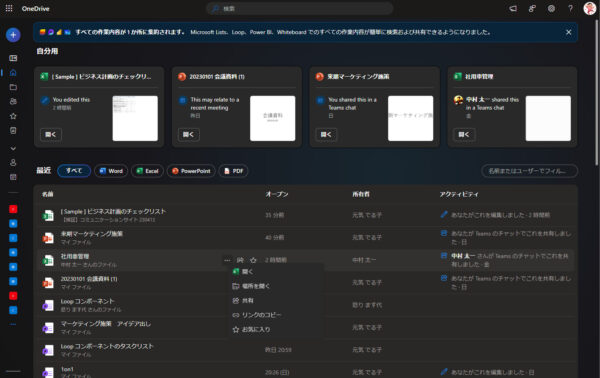
タグは表示されていないし、「…」メニュー内にもタグの作成メニューはありません。う~ん、これもそのうち実装されるのかな?
という事で、対象指定リリース環境では以前から実装されていたタグ機能が標準リリース環境でも展開されてきたので試してみました。まだ中途半端感が否めませんが、使ってみてください。
あとは…タグは便利かもしれないけど前提としてタグ付けをマメにする事だと思いますが、正直ダルい作業ですよね。ダルくてもその分見返りが十分見込めるならがんばって付与するけど、現時点ではそこまで便利になれるイメージは僕は湧きませんでした。コンテンツの内容からAIが判断してタグ付けを自動でしてくれるならワンチャンありですけどね。なので、僕はおそらく嬉々としては使わないと思うけど、これを知って便利そうだ!と感じた方は是非使ってみてください。人によって印象は異なりますからね。また、社内コミュニティで情報発信をする側の人達も同じですね。基本的にアウトプットは自分の興味範囲でやっていかないとなかなか継続できないけど(なので本ブログも僕が苦手なジャンルは無理してネタとして扱いません)、中には今回のように僕にとってはあまり興味ない機能であっても、インプットする側の母数が多いほど誰に刺さる機能なのかはわかりません。なので自分の尺度で微妙かな?と思える機能でも、紹介してみると予想外の反応が返ってくるかもしれませんね。
